- Müəllif Jason Gerald [email protected].
- Public 2023-12-16 10:54.
- Son dəyişdirildi 2025-01-23 12:06.
Laptopda bir ekran görüntüsü çəkmək, Windows və ya Apple noutbukundakı tapşırıq çubuğunda və Dock -da göstərilən tarix və vaxt, qalan güc, WiFi vəziyyəti və digər məlumatlar daxil olmaqla cihazdakı bütün tətbiqlərin və fəaliyyətlərin görüntüsünü çəkməyə imkan verir. Ekran görüntüsü təlimatları noutbukda işləyən əməliyyat sistemindən asılı olacaq (məsələn, Windows və ya Mac OS X).
Addım
Metod 1 /4: Windows 8.1
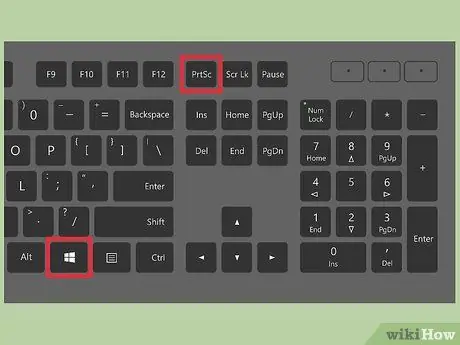
Addım 1. Windows logo düyməsini və klaviaturadakı "PrtScn" düyməsini basın
Ekran bir an qaralacaq, sonra ekran görüntüsü "Şəkillər"> "Ekran görüntüləri" qovluğunda bir şəkil faylı olaraq qeyd olunacaq.
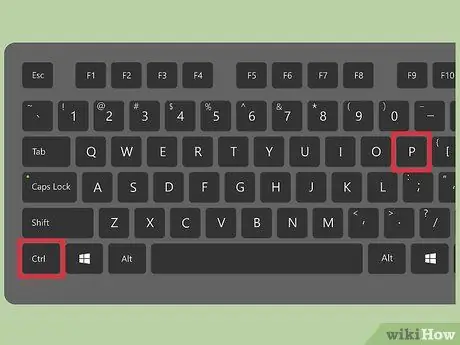
Addım 2. Klaviaturadakı Ctrl+P düymələrinin birləşməsini basın və sonra "Çap et" seçin
Bundan sonra ekran görüntüsü çap olunacaq.
Metod 2/4: Windows 7/Windows Vista
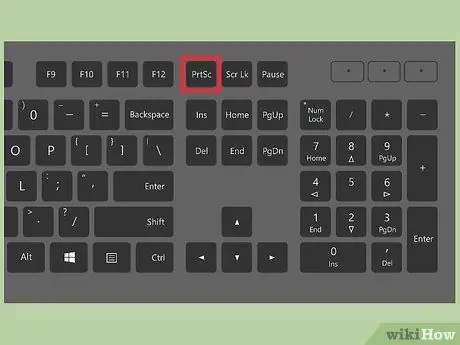
Addım 1. Klaviaturadakı "PrtScn" düyməsini basın
Bundan sonra bütün ekranın ekran görüntüsü alınacaq və panoya kopyalanacaq.
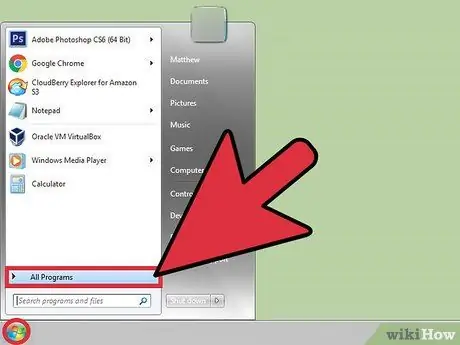
Addım 2. "Başlat" menyusunu basın və "Bütün Proqramlar" ı seçin
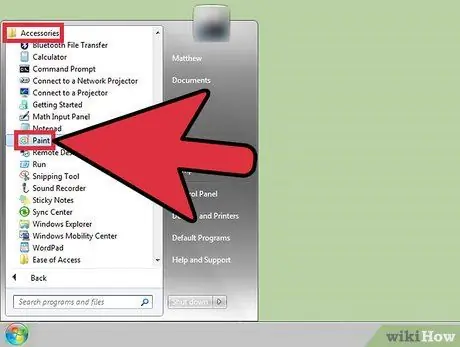
Addım 3. "Aksesuarlar" ı, sonra "Paint" düyməsini basın
Bundan sonra Microsoft Paint açılacaq. Bu şəkil tənzimləmə proqramı ilə əvvəllər çəkilmiş ekran görüntülərini çap edə bilərsiniz.
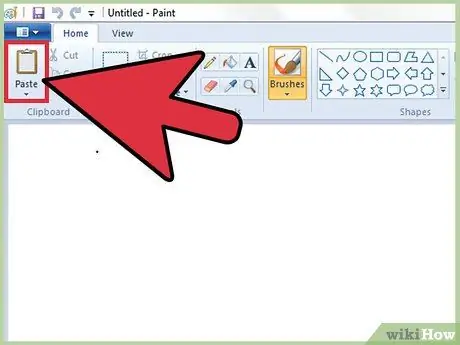
Addım 4. "Ev" sekmesini basın, sonra "Panoya" menyu qrupunda "Yapışdır" düyməsini basın
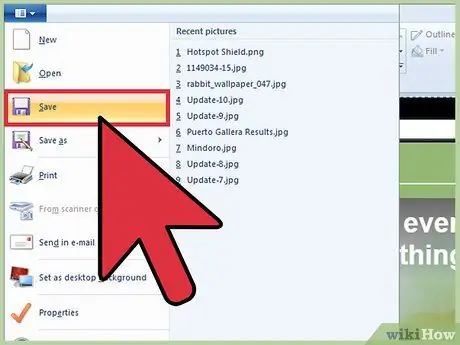
Addım 5. "Paint" düyməsini basın və "Save" seçin
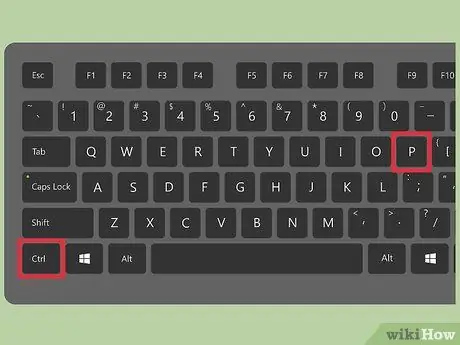
Addım 6. Klaviaturadakı Ctrl+P düymələrinin birləşməsini basın və sonra "Çap et" seçin
Bundan sonra ekran görüntüsü çap olunacaq.
Metod 3 /4: Windows XP
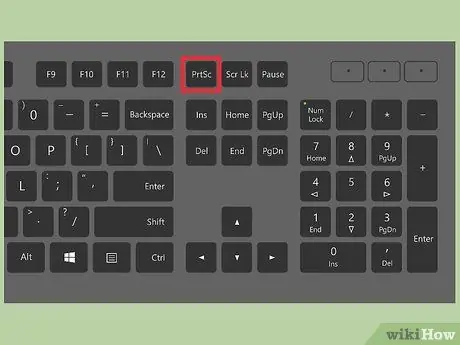
Addım 1. Klaviaturadakı "PrtScn" düyməsini basın
Bütün ekran görünüşünün ekran görüntüsü alınır və panoya kopyalanır.
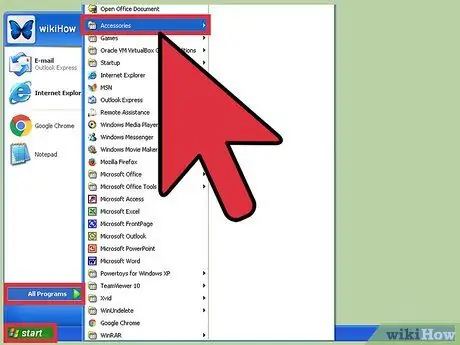
Addım 2. "Başlat" menyusunu basın və "Aksesuarlar" ı seçin
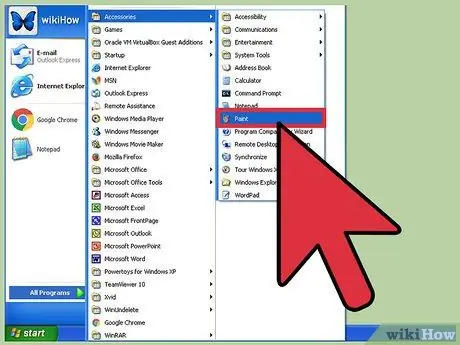
Addım 3. "Paint" düyməsini, sonra Paint pəncərəsindəki "Edit" düyməsini basın
Microsoft Paint, əvvəllər çəkilmiş ekran görüntülərini çap etməyə imkan verən bir şəkil redaktə proqramıdır.
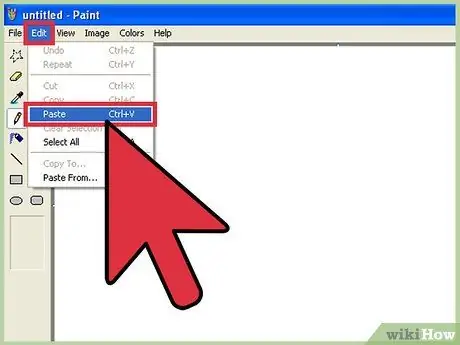
Addım 4. "Yapışdır" düyməsini basın
Daha sonra ekran görüntüsü Paint pəncərəsində görünəcək.
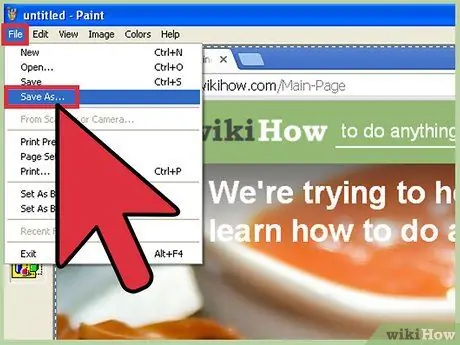
Addım 5. "Fayl" ı basın və "Farklı Saxla" seçin
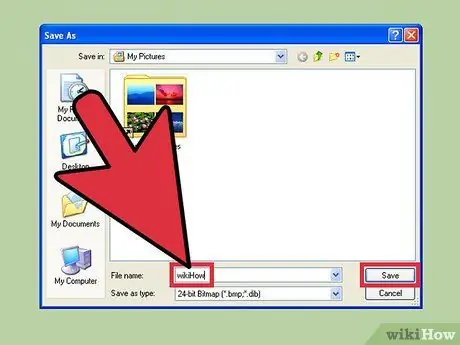
Addım 6. Ekran görüntüsü faylının adını yazın və sonra "Saxla" seçin
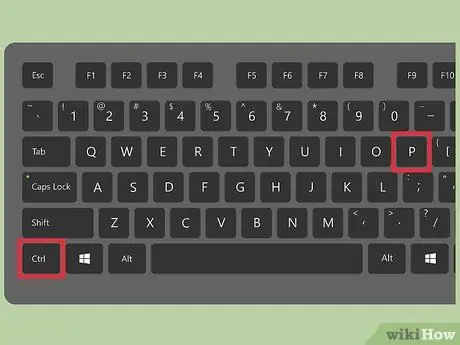
Addım 7. Klaviaturadakı Ctrl+P düymələrinin birləşməsini basın və sonra "Çap et" seçin
İndi ekran görüntüsü çap ediləcək.
Metod 4 /4: Mac OS X
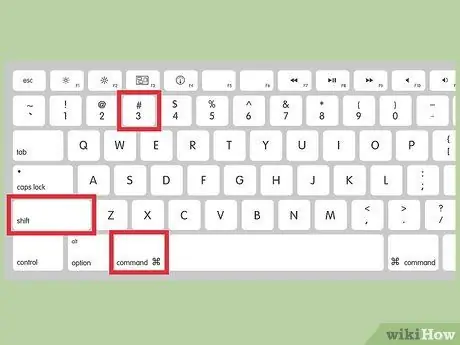
Addım 1. Klaviaturada Command+⇧ Shift+3 düymələrinin birləşməsini basın
Bundan sonra bir ekran görüntüsü alınacaq və masaüstündə bir şəkil faylı olaraq saxlanılacaq.
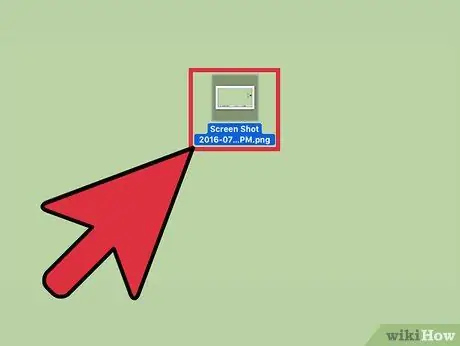
Addım 2. Ekran görüntüsünü açmaq üçün üzərinə iki dəfə vurun
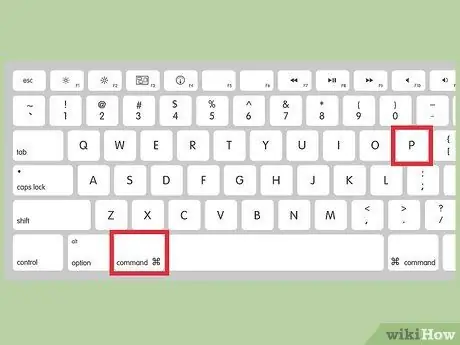
Addım 3. Command+P düymələrinin birləşməsini basın və sonra "Çap et" düyməsini basın
İndi ekran görüntüsü çap ediləcək.






